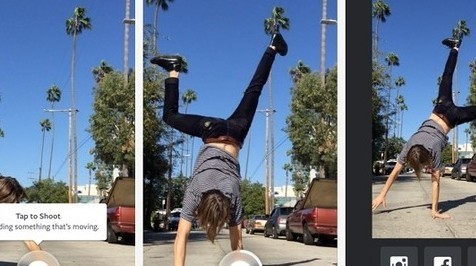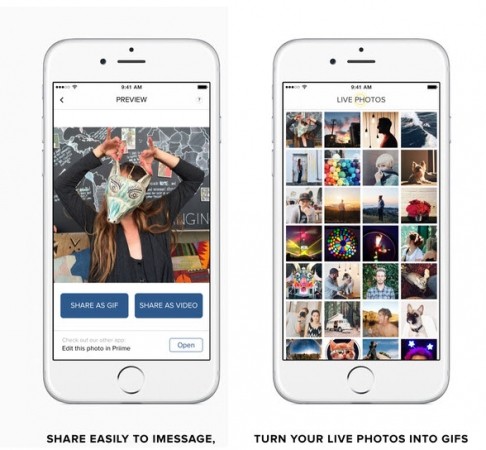Cách tải, sử dụng các phần mềm ghép ảnh và nhạc thành video clip
Smartphone không chỉ có thể nghe gọi, nhắn tin, Nạp tiền online, chơi game, nghe nhạc giải trí… mà bạn còn có thể tải các phần mềm ghép ảnh nhạc thành video về điện thoại để ghép hình và nhạc thành clip theo nhu cầu.
Vậy có những phần mềm ghép ảnh thành video có nhạc nào? Cách download, tải phần mềm làm ảnh thành video ra sao? Làm thế nào để sử dụng các chương trình ghép ảnh thành video trên iPhone, iPad, thiết bị Android, máy tính? Cách dùng phần mềm ghép ảnh thành video online thế nào?
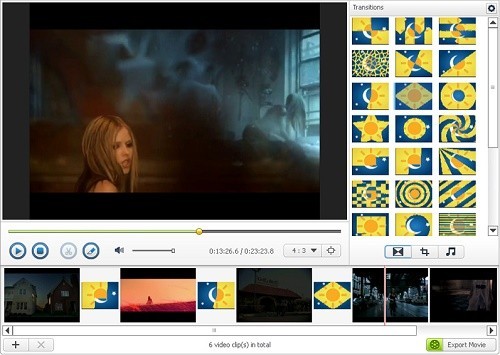
Tìm hiểu các phần mềm ghép ảnh và nhạc thành video clip
Trong bài viết dưới đây, chúng tôi sẽ chia sẻ với các bạn thông tin về các phần mềm ghép ảnh vào nhạc thành video trên iPhone, iPad, máy tính, điện thoại Android cũng như cách tải phần mềm ghép ảnh và nhạc thành video và sử dụng các phần mềm này để bạn làm được video clip âm thanh hình ảnh như ý. Hãy cùng theo dõi nhé!
Hướng dẫn cách ghép ảnh và nhạc thành video trên iPhone
Những người dùng iPhone rất quan tâm đến cách ghép ảnh thành video trên iPhone như thế nào cũng như các phần mềm ghép ảnh thành video trên iPhone đơn giản, nhanh chóng nhất. Bạn có thể tham khảo thông tin chi tiết về phần mềm ghép ảnh thành clip cho iPhone và cách tạo ảnh thành video trên iOS dưới đây:
- Bước 1: Tải phần mềm ghép ảnh thành clip trên iPhone có tên Animoto Video Maker về iPhone
- Bước 2: Sau khi tải ứng dụng ghép ảnh thành video Animoto Video Maker về máy, bạn bật ứng dụng lên rồi chọn Create Video
- Bước 3: Tiếp đó bạn chọn các ảnh đã chụp có sẵn trong cuộn camera để tạo một chuỗi các bức ảnh trong video có kèm nhạc
Với phần mềm ghép ảnh và nhạc thành video Animoto Video Maker, bạn có thể dễ dàng làm được một video clip có nhạc từ các bức ảnh đã chụp sẵn trong iPhone của mình.
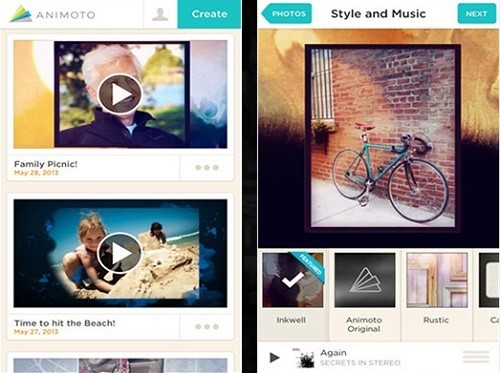
Phần mềm ghép ảnh và nhạc thành video Animoto Video Maker
Ngoài ứng dụng này, bạn còn có thể tham khảo một số app ghép ảnh thành video trên iPhone khác như ứng dụng Steller, Replay for iOS, hay Flipagram for iOS. Cách tải ghép ảnh thành video và sử dụng các app này cũng tương tự như Animoto Video Maker.
Hướng dẫn cách ghép ảnh thành video trên Android
Để có thể làm ảnh thành video trên điện thoại Android, bạn cũng có thể download phần mềm ghép ảnh và nhạc thành video dành riêng cho hệ điều hành Android trong CH Play về máy và sử dụng các phần mềm ghép ảnh thành clip trên android này để ghép ảnh thành video clip có nhạc theo ý muốn.
Một số phần mềm ghép ảnh thành video trên android mà bạn có thể sử dụng để ghép ảnh nhạc thành video trên Android bao gồm:
- Ứng dụng ghép hình ảnh thành video Slideshow Maker
- Phần mềm ghép hình ảnh thành clip Slide Show Creator
- Phần mềm ghép ảnh thành clip cho Android Photo Slideshow Maker
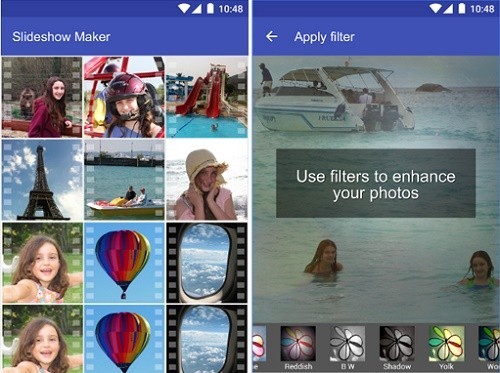
Phần mềm ghép ảnh thành clip Android Photo Slideshow Maker
Để tải các phần mềm ghép hình thành video này về máy, bạn chỉ cần vào CH Play trên điện thoại di động, download và cài đặt app vào máy. Khi muốn ghép ảnh trong Bộ sưu tập cùng với nhạc thành video clip, bạn chỉ cần mở ứng dụng lên, chọn vào mục Tạo clip, chọn ảnh cần làm clip trong Bộ sưu tập ảnh trên điện thoại và add vào app là được. Đây là cách ghép hình thành video trên Adroid được rất nhiều người áp dụng.
Với các phần mềm ghép ảnh thành clip này, chiếc smartphone Android của bạn sẽ không chỉ đơn thuần là phương tiện liên lạc, gọi thoại, nhắn tin, Mua bán thẻ game online giá rẻ trên các website điện tử nữa mà bạn còn có thể dễ dàng dùng máy để ghép ảnh chụp thành clip có nhạc theo ý thích.
Hướng dẫn cách ghép ảnh thành video có nhạc trên máy tính
Cách ghép ảnh thành video trên máy tính cũng tương tự như cách ghép ảnh thành video trên máy điện thoại. Bạn cần tải phần mềm ghép ảnh thành video cho máy tính và sử dụng phần mềm ghép ảnh thành video trên máy tính để ghép các bức ảnh bạn muốn thành clip theo ý muốn.
Trong số các phần mềm ghép ảnh thành video cho máy tính hiện nay, ProShow Producer là phần mềm ghép ảnh thành video clip trên máy tính được người dùng đánh giá cao về chất lượng cũng như sự đơn giản trong thao tác thực hiện.
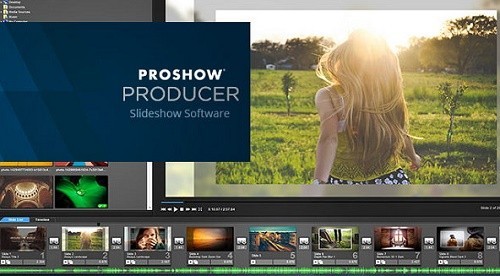
Hướng dẫn cách ghép ảnh và nhạc thành video cho máy tính
Trong phần nội dung dưới đây, chúng tôi sẽ hướng dẫn bạn cách tải phần mềm ghép ảnh thành video ProShow Producervà cách sử dụng phần mềm này để ghép ảnh và nhạc thành clip trên máy tính chi tiết từng bước như sau:
- Bước 1: Download phần mềm ghép ảnh thành clip ProShow Producer về máy và cài đặt
- Bước 2: Sau khi cài đặt xong phần mềm ghép ảnh và nhạc thành clip ProShow Producer, bạn mở chương trình lên
- Bước 3: Nhấn vào mục Build để ghép ảnh thành video clip rồi chọn Foder List để đi đến nơi chứa các bức ảnh bạn muốn ghép thành clip.
- Bước 4: Tại thư mục File List, bạn nhấn đúp chuột để chọn ảnh muốn ghép thành clip hoặc có thể nhấn chuột phải, chọn Add to show để thêm ảnh vào clip
- Bước 5: Tại mục Soundtrack, bạn kéo thả bài hát muốn chèn làm nhạc nền cho clip của mình hoặc có thể nhấn chuột phải, chọn Add sound file để thêm nhạc vào clip
- Bước 6: Nhấn chuột vào ảnh đã được chọn và chọn Slide Options, thêm Text vào ảnh tại mục Caption Setting, chọn hiệu ứng cho ảnh tại Effects. Tiếp đó bạn chọn thời gian chuyển đổi giữa các hình ảnh
- Bước 7: Nhấn vào Publish, chọn định dạng và mục đích video muốn xuất ra sau đó nhấn Create > Thiết lập các thông số xong > Create để xuất video
Trên đây là những thông tin chi tiết về cách tải phần mềm ghép ảnh thành clip miễn phí trên iPhone, máy tính, Android và cách sử dụng để bạn có thể ghép ảnh và nhạc thành video online cho các thiết bị di động của mình. Chúc các bạn ghép ảnh và nhạc thành công như ý!
Xem thêm: Cách mở khóa, xử lý khi iPad bị vô hiệu hóa kết nối với iTunes